روابط سريعة
سواء كنت مديراً تنفيذياً للأعمال ، أو مبرمجاً شاباً ، أو مستهلكاً يريد ببساطة الاستمرار في التعلم ، فإن موقع Lynda.com (الذي حصلت عليه LinkedIn قبل بضع سنوات ويسمى الآن LinkedIn Learning رسميًا) متاح في مكتبة عامة من أجلك مجانا.
تدفع العديد من الشركات مقابل LinkedIn Learning حتى يتمكن موظفوها من مواكبة المهارات اللينة أو المهارات الفنية ، والتعليم المستمر في التخصص.
تقدم العديد من الجامعات إمكانية الوصول المجاني إلى مكتبة Lynda الواسعة من مقاطع الفيديو التعليمية. ولكن بالنسبة لأولئك منا الذين لا ينتمون إلى مؤسسة تعليمية ، هناك طريقة سهلة للغاية للوصول المجاني. إذا كنت تعيش في الولايات المتحدة أو كندا ، فمن المحتمل أنك تتمتع بحرية الوصول الكامل وغير المقيد إلى Lynda من خلال مكتبتك.
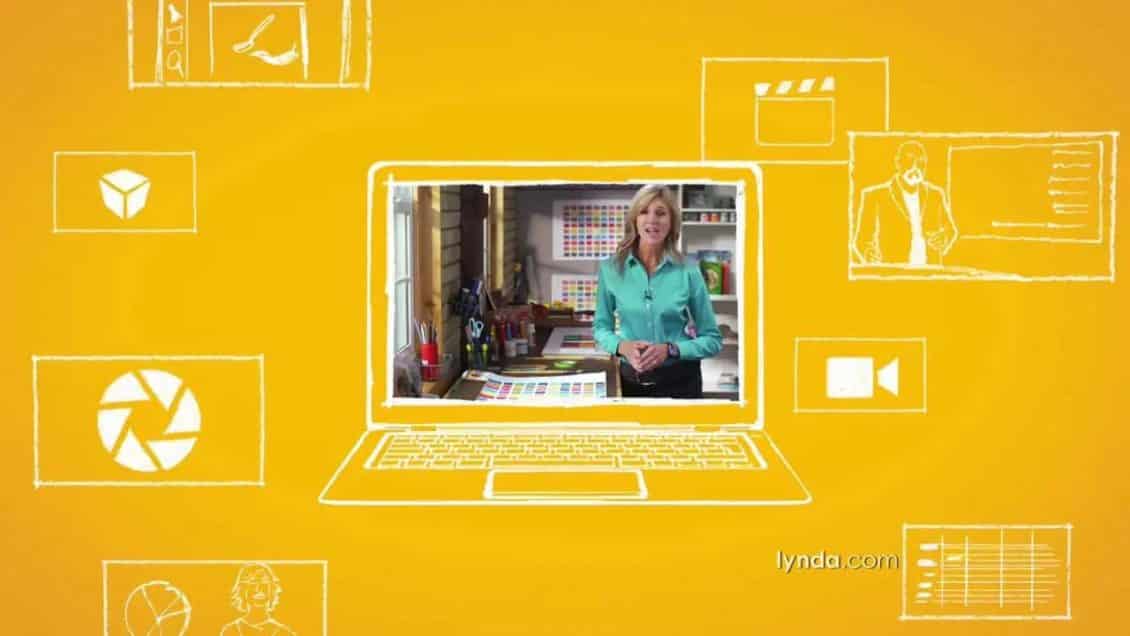
بينما يمكنك الوصول إلى مقاطع فيديو Lynda على أجهزة الكمبيوتر في العديد من المكتبات العامة في الولايات المتحدة وكندا ، يمكنك أيضًا التسجيل للحصول على حساب مجاني والاستمتاع بمقاطع الفيديو من منزلك وأنت تقوم باستخدام رقم بطاقة المكتبة الخاصة بك.
يمكن أن تتكلف Lynda من 19.99 دولارًا في الشهر إلى 29.99 دولارًا في الشهر. إذا كانت مكتبتك توفر وصولاً مجانيًا ، فإنك تحصل على الكثير.
1. هل توفر مكتبتك العامة حرية الوصول إلى Lynda؟
إن أسهل وأسرع طريقة لمعرفة ما إذا كانت المكتبات الموجودة في مقاطعتك تقدم وصولًا مجانيًا إلى Lynda هي كتابة اسم المكتبة و “Lynda” إلى Google. يمكنك أيضًا البحث عن مصطلح “Lynda” على الموقع الرسمي للمكتبة. (فقط تأكد من أنك عندما تجري هذا البحث ، فإنك تبحث في موقع المكتبة وليس فهرسها.)
على موقع مكتبة مقاطعة أرلينغتون على سبيل المثال ، أدخل Lynda في شريط البحث في الصفحة الرئيسية. حدد الموقع كمعلمة البحث الخاصة بك ، واضغط على enter.

ستجد غالبًا أن مكتبتك تحتوي على صفحة تعرض بالتفصيل الموارد أو أدوات البحث أو أدوات التعلم المتاحة للأعضاء. قد تضطر إلى القيام ببعض عمليات البحث للعثور على هذه الصفحة إذا كان هذا هو المسار الذي تختاره.
هناك طريقة أخرى سهلة للغاية لمعرفة ذلك وهي إما الاتصال بالمكتبة أو القيام بزيارة إلى مكتبتك المحلية واسأل أمين المكتبة إذا كان وصول Lynda متاحًا.
إذا لم تُوفر مكتبتك الوصول إلى Lynda ، فيمكنك الوصول إلى جميع الدورات التدريبية باستخدام عضوية LinkedIn المتميزة بدلاً من ذلك. سيكلف حساب LinkedIn المميز 24 دولارًا أمريكيًا شهريًا إذا كنت تُسدد فاتورتك سنويًا أو 29.99 دولارًا أمريكيًا إذا كنت تستخدم الفواتير شهريًا. بهذه الطريقة – تحصل على خدمتين مقابل سعر واحد.
2. الحصول على بطاقة المكتبة
بمجرد معرفة أي مكتبة في منطقتك تتيح الوصول المجاني إلى Lynda ، يمكنك الاشتراك للحصول على بطاقة مكتبة إذا لم يكن لديك واحدة بالفعل ، في بضع خطوات سهلة. (إذا كان لديك بالفعل بطاقة مكتبة ، فانتقل إلى الخطوة التالية.)
عندما تذهب إلى أقرب مكتبة عامة بمقاطعتك ، فمن المحتمل أنك ستحتاج إلى إحضار عنصرين: معرف الصورة وقائمة البريد التي تؤكد إقامتك.
يشمل معرف الصورة التي يمكنك استخدامها:
- رخصة السائق
- بطاقة الهوية الصادرة عن الدولة
- جواز سفر
- بطاقة الهوية المدرسية
- بطاقة تسجيل الناخبين
تشمل أنواع البريد التي تؤكد إقامتك:
- بريد مختوم
- كشف حساب بنكي أو دفتر شيكات
- عقد الإيجار أو أوراق الرهن العقاري
- الجدول الحالي للصف أو بطاقة التقرير
- بطاقة تسجيل الناخبين
في كلتا الحالتين ، تأكد من مراجعة موقع المكتبة أو الاتصال بالمكتبة للتأكد من أن لديك كل ما تحتاجه قبل القيام بالرحلة. تقدم بعض المكتبات أيضًا تسجيلًا عبر الإنترنت للحصول على بطاقة مؤقتة لمدة 30 يومًا ستنتهي صلاحيتها إذا لم تذهب إلى المكتبة شخصيًا لإنهاء طلبك. تتضمن المعلومات المطلوبة للتسجيل اسمك وعنوانك وتاريخ ميلادك وعنوان بريدك الإلكتروني.
ومع ذلك ، فإن عملية التسجيل للحصول على بطاقة شخصية سريعة وغير مؤلمة ، ويجب ألا تستغرق أكثر من 10 دقائق.
عندما تحصل على بطاقة مكتبتك ، من المحتمل أن يطلب منك أمين المكتبة اختيار كود PIN لحسابك على الفور ، وسيتعين عليك تسجيل الدخول لتفعيل عضويتك.
3. اشترك في Lynda
بمجرد امتلاكك (أو إذا كان لديك بالفعل) بطاقة المكتبة الخاصة بك ، يمكنك المتابعة والاشتراك للحصول على حساب Lynda مجاني عبر الإنترنت.
انتقل إلى Lynda.com وانقر على زر تسجيل الدخول (وليس تسجيل) ، وانقر على الرابط الذي يقول: سجل الدخول باستخدام بوابة مؤسستك.
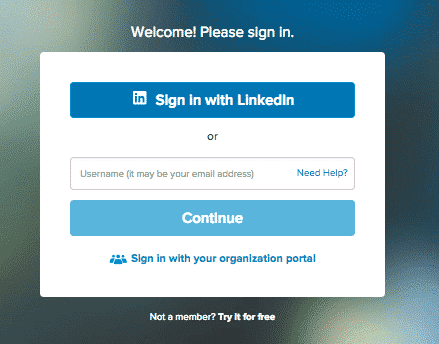
سيُطلب منك إدخال عنوان URL لمؤسستك. في هذه الحالة ، ستدخل عنوان موقع الويب الخاص بمكتبتك. سيدخل أعضاء مكتبة مقاطعة أرلينغتون library.arlingtonva.us ، يجب أن يدخل أعضاء مكتبة واشنطن العاصمة dclibrary.org وما إلى ذلك.
سينقلك هذا إلى صفحة تسجيل الدخول إلى مكتبتك حيث ستحتاج إلى إدخال رقم بطاقة المكتبة ورقم المكتبة الخاص بك لتسجيل الدخول.
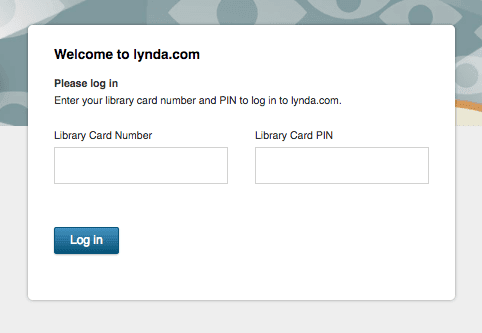
عند تسجيل الدخول لأول مرة ، سيُطلب منك إدخال معلومات ملفك الشخصي: الاسم الأول والاسم الأخير والبريد الإلكتروني.
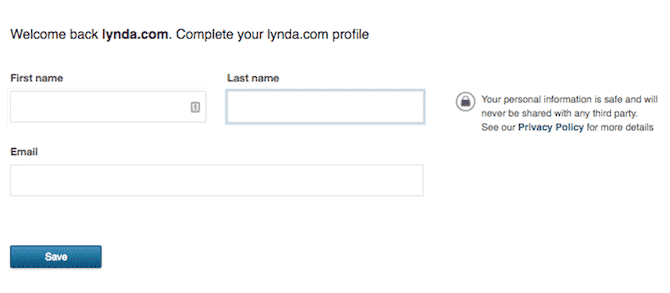
بمجرد ملء هذه المعلومات ، ستتمكن من الوصول إلى جميع دورات Lynda ، وفي المرة القادمة التي تقوم فيها بتسجيل الدخول ، يجب أن يتم نقلك تلقائيًا إلى صفحة تسجيل الدخول إلى مكتبتك.
إذا كانت مكتبتك تتمتع بوصول إلى الهاتف المحمول ، فيمكنك أيضًا تنزيل العديد من تطبيقات Lynda وفتح صفحة تسجيل الدخول. انتقل إلى علامة تبويب Organization (المؤسسة) وانتقل لأسفل حتى تصل إلى Web Portal (البوابة الإلكترونية) ، وحيث تقول أدخل عنوان URL لمؤسستك لتسجيل الدخول عبر موقع البوابة ، أدخل عنوان URL للمكتبة. اضغط على زر تسجيل الدخول الأزرق.
4. ما الذي تحصل عليه مع حساب مكتبتك
يمنحك حساب المكتبة المجاني إمكانية الوصول إلى جميع ميزات المستوى المميز في Lynda ، بما في ذلك الأهم من ذلك ، العرض في وضع عدم الاتصال في تطبيقاته والوصول إلى ملفات التمرين المقدمة من قبل المدربين حتى تتمكن من المتابعة بسلاسة.
عندما تفتح دورة تدريبية في أي تطبيق معين ، سترى زر تنزيل (سهم لأسفل) بجوار كل مقطع. يؤدي النقر فوق هذا الزر إلى تنزيل الفيديو على جهازك لمشاهدته في وضع عدم الاتصال.
يُعد استخدام تطبيقات Lynda في وضع عدم الاتصال وسيلة رائعة لنقل تجربة التعلم معك. تتوفر تطبيقات مجانية لمستخدمي iOS و Android و Windows و OS X. يمكنك أيضًا تثبيت Lynda على Roku ، و Apple TV وهو مفيد بشكل خاص لاستخدام Lynda على التلفزيون للحصول على تجربة شاشة كبيرة. يمكنك أيضًا إرسال مقاطع فيديو إلى جهاز التلفزيون باستخدام Google Chromecast.
عندما يتعلق الأمر باختيار الدورات التدريبية الخاصة بك – كل هذا يتوقف على ما تريد أن تتعلمه – لا يوجد شيء خارج حدود حساب مكتبتك.
تنقسم الدورات التدريبية على Lynda إلى أكثر من 200 فئة بما في ذلك التصميم والتصوير الفوتوغرافي والبرمجة والرسوم المتحركة ، وأكثر من ذلك بكثير.
تبحث دورات التصميم في كيفية استخدام البرامج الاحترافية مثل Illustrator و InDesign ، مع التركيز أيضًا على أساسيات التصميم. تركز دورات التصوير على نصائح التصوير ، وكيفية استخدام برامج مثل Lightroom و Photoshop ، والإضاءة ، والمزيد. ستجد أيضًا الكثير من الدورات التدريبية حول الفن الرقمي وفوتوشوب وإنتاج الفيديو و Microsoft Access و InDesign ونظرية الفن وغير ذلك الكثير.








مشكوووور على هذا الموضوع الرائع
السلام عليكم
بعد اذنكم ارجو ان يتم وضع بيانات جديدة لان هذا الحساب تم ايقافة
اشكرم لسعة صدركم
آسف أخي، حاليا لا يوجد بيانات جديد في حال وجدها سيتم نشرها، شكرا لك
بارك الله فيك